LINE電腦版無法直接註冊新帳號,需先在手機上安裝LINE應用程式,使用手機號碼完成註冊並通過簡訊驗證。註冊成功後,再下載並安裝LINE電腦版,透過手機掃描QR碼或輸入帳號登入,即可同步聯絡人與聊天資料。LINE電腦版僅供已註冊用戶登入使用,無法跳過手機註冊流程。

LINE電腦版是否可直接註冊帳號
電腦版是否具備新帳號註冊功能
- LINE電腦版無提供直接註冊帳號功能:根據LINE官方說明,目前LINE電腦版主要作為輔助裝置使用,並不提供建立新帳號的功能。也就是說,用戶無法在電腦版LINE中直接註冊新帳號,只能以已有的LINE帳號登入使用。當用戶第一次開啟LINE電腦版時,會被要求以QR碼或帳號密碼登入,並無提供「註冊」或「建立新帳號」的選項。這是為了強化帳號的手機綁定與安全驗證機制。
- 電腦版LINE設計為行動裝置延伸工具:LINE的主要註冊與帳號管理操作,仍以手機版為主,電腦版則僅作為延伸應用。因此若您尚未擁有LINE帳號,必須先在智慧型手機上下載LINE應用程式,完成註冊後,才可登入電腦版LINE使用完整功能。這種設計也有助於防止濫用與自動化註冊攻擊,保護LINE社群的安全性與品質。
- 嘗試註冊將跳轉至LINE手機版流程:若您在搜尋「LINE電腦版註冊」或嘗試開啟電腦版想建立帳號,系統會引導您前往手機版LINE進行操作。LINE在安裝檔中未提供獨立註冊機制,即使透過解壓方式檢查內部檔案,也無對應註冊模組。因此,所有新用戶必須從手機端開始建立帳號。
註冊帳號前需具備的基本條件
- 需要有效的手機號碼接收驗證碼:LINE註冊帳號必須綁定一組有效的手機號碼。當您在手機版輸入號碼時,系統將發送一組驗證碼簡訊,用以驗證該手機是否由本人持有。此機制是LINE防止機器人濫用的主要方式。無法接收簡訊的號碼(如部分網路電話或虛擬門號)將無法完成註冊程序。
- 安裝最新版LINE手機應用程式:目前LINE支援Android與iOS兩大手機平台,用戶需至Google Play商店或Apple App Store下載最新版本的LINE應用程式。建議使用官方來源安裝,避免第三方網站提供的APK檔案遭到竄改,導致帳號遭盜或個資外洩。安裝完成後即可啟動應用程式,開始註冊流程。
- 穩定網路與記憶體空間配合註冊流程:註冊過程中需下載基本設定、接受隱私條款、選擇語言及地區,並上傳帳號資料,整體過程需要穩定網路環境與手機內部儲存空間。若手機空間不足或網路不穩定,可能導致註冊失敗或卡住無反應。因此,建議在Wi-Fi環境下操作,並提前釋放儲存空間。
為什麼推薦使用手機版註冊LINE帳號
- 手機版註冊更安全且具完整驗證機制:LINE帳號一旦建立後會與手機號碼直接綁定,並以此作為身分驗證的依據。手機註冊能確保LINE帳號為真實個人所持有,並可搭配裝置授權、登入通知與雙重驗證等功能,極大提升帳號安全性。相比之下,若開放電腦版註冊,將更容易被機器人程式濫用,造成垃圾訊息與詐騙帳號氾濫。
- 手機版具備更完整的帳號設定流程:手機註冊除了基本的手機驗證外,還可一次完成名稱設定、大頭貼上傳、聯絡人同步、密碼建立與電子信箱綁定等重要步驟。這些設定為後續登入電腦版LINE打下基礎,使用者在手機完成設定後,電腦版即可無縫登入、同步聊天記錄與好友清單。
- 註冊後立即可使用多裝置登入功能:完成手機註冊的LINE帳號可直接在電腦版、平板裝置、LINE Web版中使用。用戶僅需掃描QR碼或輸入綁定信箱與密碼,即可登入其他裝置,實現跨平台通訊。手機版註冊一次設定,全平台可用,是LINE設計中的核心邏輯,也符合當代多裝置操作的使用需求。
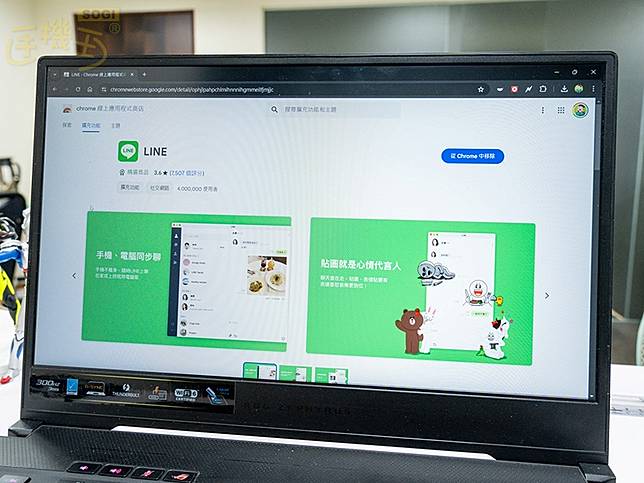
使用手機版LINE註冊帳號的步驟
下載LINE手機版應用程式的位置
- 前往官方應用程式商店進行下載:註冊LINE帳號的第一步,是在您的手機上安裝LINE應用程式。Android用戶請打開Google Play商店,iPhone用戶則進入Apple App Store。在搜尋欄輸入「LINE」,找到由「LINE Corporation」發布的應用程式,點選「安裝」或「取得」。下載前可確認圖示是否為綠色對話框內寫有「LINE」字樣,以避免誤裝仿冒或非官方版本。
- 避免從第三方網站下載APK檔:若您使用Android手機,請勿透過不明網站下載LINE安裝檔(APK),這些檔案可能已遭植入惡意程式、廣告模組或資料竊取工具。為了帳號安全與系統穩定性,務必使用Google Play官方提供的版本。若您身處無法使用Google服務的地區,也應透過LINE官方網站中的APK下載頁獲取乾淨版本。
- 安裝完成後確認應用程式權限:下載完成後開啟LINE應用程式,系統會要求存取聯絡人、媒體、通話紀錄等權限。這些權限有助於您同步通訊錄、傳送圖片與進行語音通話。若不允許部分權限,LINE仍可正常運行,但部分功能(如自動新增好友、照片傳輸)將無法使用。
綁定手機號碼並輸入驗證碼
- 選擇地區與輸入正確手機號碼:開啟LINE應用後,畫面會要求您輸入手機號碼以建立帳號。首先選擇所在國家地區(例如台灣+886),再輸入您的手機號碼。注意不要重複輸入國碼,也請確認號碼為目前可接收簡訊的有效門號。避免使用網路電話、一次性號碼等無法接收簡訊的服務。
- 接收驗證簡訊並完成身份確認:LINE系統會在您輸入號碼後,自動發送一組6位數的驗證碼到您的手機簡訊中。收到簡訊後,請在LINE介面上輸入該驗證碼。若未收到簡訊,可點選「重新發送」或檢查手機訊號是否穩定,也可查看是否有被誤歸入垃圾訊息。輸入正確驗證碼後,系統將自動跳轉至下一步。
- 驗證碼輸入錯誤的應對方式:若不慎輸入錯誤的驗證碼,系統會提示錯誤並允許重新輸入,請勿連續錯誤超過指定次數,否則可能暫時被封鎖註冊。若長時間無法驗證成功,請確認號碼是否已被其他帳號註冊,或聯繫LINE客服支援團隊處理。
設定名稱、頭像與密碼完成註冊
- 輸入帳號名稱建立個人識別:完成手機驗證後,系統將要求您輸入顯示名稱。這個名稱會顯示給您的好友,也可後續修改。建議使用真實姓名或常用暱稱,方便好友辨識。避免使用敏感詞或違反LINE使用規範的名稱,以免遭系統封鎖或檢舉。
- 選擇大頭貼與個人化設定:接著您可以上傳一張大頭貼照片,建立個人形象。可選擇從相簿上傳,也可以直接拍攝。此外,還可設定個人狀態訊息、生日、ID等項目。這些資訊雖為選填,但有助於好友尋找與辨識。若日後需更換,可在LINE「設定」中任意修改。
- 設定登入密碼與綁定Email帳號:為了方便日後登入LINE電腦版,系統會要求您設定密碼,密碼應為6至20位英數混合,避免使用生日、電話號碼等易被猜測的內容。註冊完成後,也建議立即進入「設定」>「我的帳號」,新增並驗證一組電子郵件信箱。這樣未來不僅可使用帳密登入電腦版,也方便找回帳號與密碼。
完成註冊後登入LINE電腦版方法
使用手機掃描QR碼登入電腦LINE
- 啟動電腦版LINE並顯示QR碼畫面:在成功於手機上註冊LINE帳號後,即可登入LINE電腦版。首先打開LINE電腦版應用程式,首頁畫面會出現「以行動裝置登入」選項,點擊後將顯示一組動態QR碼。這個QR碼是專屬於當次登入連線,為了安全,系統會每隔幾秒自動刷新一次,請儘速使用手機掃描。
- 使用手機LINE內建的QR掃描功能:打開手機LINE,點選主頁右上角的「掃描」圖示(或至「好友」>「加入好友」>「行動條碼」),將鏡頭對準電腦螢幕上的QR碼掃描。掃描成功後,手機會跳出一則登入提示訊息,內容會標明嘗試登入的裝置資訊與地點,以確保是本人操作。
- 手機確認授權後電腦自動登入:確認裝置資訊正確後,請於手機點選「登入」,LINE電腦版就會立即進入您的帳號頁面,無需手動輸入帳密。這種登入方式既安全又快速,特別適合日常使用,避免密碼輸入錯誤或遺忘的風險。手機也會同時顯示登入紀錄,方便隨時監控帳號使用狀況。
使用帳號密碼登入需先綁定Email
- 電腦版帳密登入功能需完成Email綁定:若您不方便使用QR碼,也可選擇輸入帳號密碼的方式登入電腦LINE。不過必須注意,此方式僅限已在手機LINE中綁定電子郵件信箱的帳號使用。若您尚未綁定Email,則無法使用帳密登入選項,系統會顯示錯誤提示或無法啟用輸入欄位。
- 綁定Email的設定步驟說明:打開手機LINE,前往「設定」>「我的帳號」>「電子郵件帳號」,點選新增並輸入常用的Email地址,系統將發送驗證信件至該信箱。點擊信件中的驗證連結後,即完成綁定。綁定後還需設定密碼(6~20位英數混合),這組密碼即為未來登入電腦版LINE所使用的登入密碼。
- 使用帳密登入後進行裝置驗證:即使您輸入正確的帳號與密碼,LINE仍會要求於手機上進行裝置授權認證。系統會傳送登入請求至手機LINE,使用者需點選「允許」才能順利登入。此機制可有效防止帳號遭他人盜用登入,即使密碼外洩,未經手機授權也無法登入。
初次登入時如何設定信任裝置
- 信任裝置功能可簡化後續登入流程:當您首次在電腦登入LINE帳號後,系統會詢問是否將當前電腦設定為「信任的裝置」。若選擇信任,系統會將該裝置標記為安全設備,未來再次登入時無需每次掃描QR碼或進行手機授權,可快速登入帳號,提升使用便利性。
- 設定信任裝置的步驟與注意事項:登入後,請點選LINE左下角的「齒輪」圖示進入設定,再選擇「帳號」>「裝置管理」,即可檢視目前已登入與信任的裝置清單。在登入通知中選擇「信任此裝置」後,LINE會記錄您的IP位置與裝置名稱。此設定僅建議在個人電腦上啟用,避免在公共電腦或他人裝置上開啟此功能。
- 定期檢查與移除不明裝置提升安全性:若發現信任裝置清單中有不熟悉的裝置或異常登入記錄,建議立即解除信任,並變更密碼。您也可透過手機LINE的「設定」>「我的帳號」>「登入中的裝置」中查看所有登入記錄,進行主動登出與安全管理。透過這些功能,能有效控管帳號使用情況,避免帳號外洩風險。

綁定電子郵件與密碼啟用電腦版登入
在手機LINE中開啟帳號設定
- 開啟手機LINE進入帳號綁定選單:若您希望在LINE電腦版中使用帳號與密碼登入,前提是需在手機LINE應用程式中完成Email綁定。首先開啟手機上的LINE應用程式,點選右上角的「齒輪」圖示,進入「設定」頁面。接著點選「我的帳號」,此頁面中會顯示您目前帳號的相關資訊,包括手機號碼、電子郵件、Facebook是否綁定等。
- 檢查是否已綁定電子郵件:若系統顯示「尚未註冊」或「未綁定」電子郵件地址,代表您尚未啟用帳密登入功能。這時請點擊「電子郵件帳號」欄位,進入綁定設定流程。若已經綁定,建議確認電子郵件是否為有效可用信箱,並記得其帳號以便後續登入使用。
- LINE帳號綁定Email的重要性:綁定Email除了讓您能夠登入電腦版與Web版LINE外,也是在遺失手機、重新安裝LINE、變更裝置時找回帳號的關鍵機制。若未事先綁定,一旦手機遺失或損壞,將無法透過帳號密碼登入,導致資料與聊天紀錄無法取回。因此強烈建議每位用戶在完成註冊後立即進行綁定。
新增並驗證電子郵件地址流程
- 輸入常用且可接收郵件的信箱:點選「電子郵件帳號」後,系統會提示您輸入欲綁定的Email。請務必輸入您本人的信箱,且該信箱尚未被其他LINE帳號使用。建議使用常用的Gmail、Yahoo、Outlook等服務,避免使用短期信箱或會自動失效的臨時信箱。
- 完成信箱輸入後接收驗證信:系統會立即發送一封驗證信至您剛填寫的電子郵件地址,內含一組驗證連結或驗證碼。請至您的信箱收取該郵件,並依照說明點擊連結或返回LINE輸入驗證碼完成綁定。如果長時間未收到驗證信,請檢查垃圾郵件匣或是否填錯Email地址。
- 成功驗證後Email綁定即完成:當您點擊驗證連結或成功輸入驗證碼後,LINE會顯示「Email綁定成功」的提示訊息,此時您的帳號即完成與Email的關聯。未來即可使用該信箱搭配密碼登入LINE電腦版,也能在忘記密碼時透過該信箱進行重設,增加帳號安全性與便利性。
設定安全密碼避免帳號遭盜用
- 密碼設置為使用電腦版的必要條件:綁定電子郵件後,系統會要求您設定一組登入密碼,這是登入LINE電腦版與LINE Web版的必要憑證。若未設置密碼,即使完成了Email綁定,也無法使用帳號密碼登入。密碼設定應於「我的帳號」頁面中點選「密碼」進行操作。
- 密碼設計建議與安全原則:LINE密碼需為6至20字元,可包含英文字母、數字與符號,建議使用大小寫混合、非個人資料(如生日、電話號碼)的密碼組合。強密碼範例如:「LnE@2024chat」。為避免他人猜測,不應與其他網站密碼相同,也應避免在公開場所輸入。
- 定期更換密碼並啟用雙重保護:建議每3至6個月更換一次LINE密碼,並搭配開啟LINE的「登入驗證」功能,也就是當有人從新裝置嘗試登入時,必須透過手機進行授權確認。這種雙重防護機制能有效防止帳號被盜用,就算密碼外洩,也無法在未授權裝置中登入成功。用戶也可在設定中查看目前登入中的裝置,並隨時強制登出可疑裝置。

LINE電腦版如何註冊新帳號?
LINE電腦版本身無法直接註冊新帳號,需先在手機版LINE上使用手機號碼完成註冊,再用相同帳號登入電腦版。
註冊LINE帳號需要手機號碼嗎?
是的,LINE帳號註冊必須綁定手機號碼並完成簡訊驗證,以保障帳號安全性與身份確認。
電腦版LINE可以單獨使用不綁手機嗎?
不可以。LINE電腦版必須與手機版帳號同步,無法獨立註冊或登入使用,需透過手機授權。
註冊完成後如何登入LINE電腦版?
安裝LINE電腦版後,可透過輸入手機號碼登入,或使用手機LINE掃描QR碼快速登入電腦版。
註冊LINE帳號後資料會同步到電腦嗎?
會的。使用相同帳號登入LINE電腦版後,系統會自動同步聯絡人、個人資料與聊天設定。